- Start
- » Ansökansbeslut
- » Skapa beslutsmöte
Skapa beslutsmöte
Beslutsmöten och övriga möten skapas i Prisma ECM. FTB överförs till kortet för beslutsmötet och ärenden/ansökningar kopplas till beslutsmötet. Du kan även skapa ett beslutsmöte endast för att ta fram mötesdokumentation och ett beslutsnummer till protokollet inför ett beslutsmöte.
Efter beslutsmötet godkänns, diarieförs och publiceras protokollet. Endast FTB i beslutslista är juridiskt bindande.
Allmänt om beslutsmöte
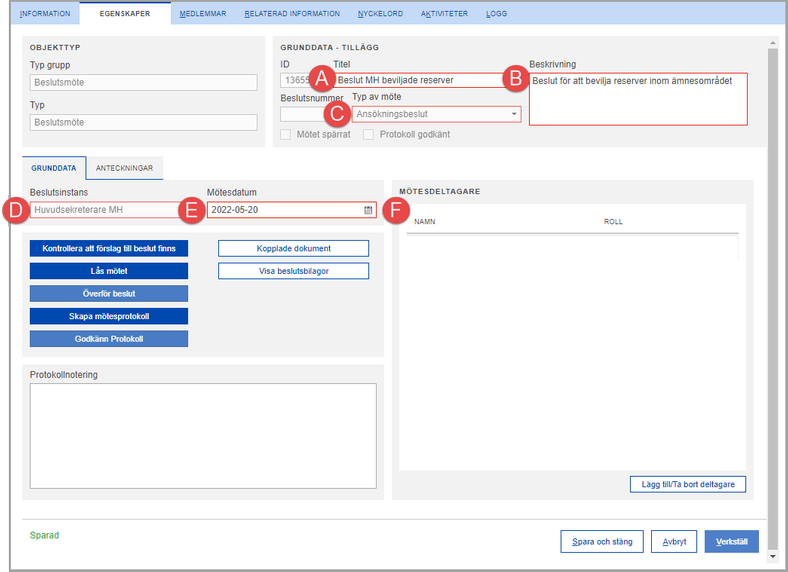
Uppgifter i kortet för beslutmöte
Samtliga uppgifter, utom Mötesdeltagare, är obligatoriska för att kunna spara beslutsmöteskortet.
(A) Titel
Beslutsmötets titel, kommer att visas när användare i Prisma ECM ska koppla ärenden till ett möte.
(B) Beskrivning
En beskrivning av beslutsmötet.
(C) Typ av möte
Valet styr vilken typ av ärenden som kan kopplas till beslutsmötet. Du måste, till exempel, koppla "Ansökningsbeslut" eller "Ansöknings- och allmänna beslut" till ett ansökningsärende.
Ärendetyperna kan skilja sig åt mellan olika finansiärer.
(D) Beslutsinstans
Instansen som mötet är kopplat till. Instanserna i listan är olika för respektive finansiär.
(E) Mötesdatum
Datumet som mötet ska genomföras.
(F) Mötesdeltagare
Alla mötesdeltagare du lägger till listas i fältet. Du måste tilldela varje mötesdeltagare en roll. När beslut fattats får mötesdeltagarna ett e-postmeddelande om detta. Uppgiften är inte obligatorisk.
Från beslutsmöteskortet kan FTB kontrolleras och överföras. Protokollet skapas för diarieföring och därefter godkänns protokollet och publiceras på Prisma portal. Endast FTB i beslutslista är juridiskt bindande.
Skapa beslutsmöte
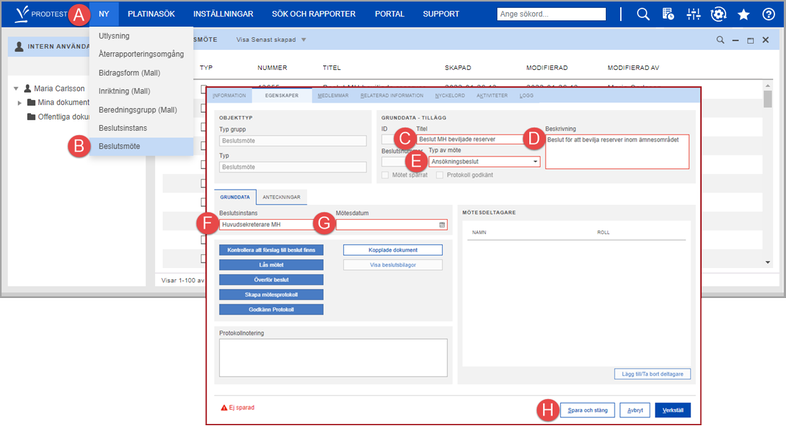
Ett nytt beslutsmöte skapas från menyn på Idag-arean
- Klicka på Ny (A) i menyraden på Idag-arean.
- Välj Beslutsmöte (B) i rullgardinsmenyn.
- Ange Titel (C) och Beskrivning (D).
- Välj Typ av möte (E) ur rullgardinsmenyn.
- Välj Beslutsinstans (F) ur rullgardinsmenyn och ange Mötesdatum (G).
- Klicka på Spara och stäng (H).
Du kan lägga till mötesdeltagare direkt när beslutsmötet skapas, klicka då på Verkställ.
Lägga till mötesdeltagare
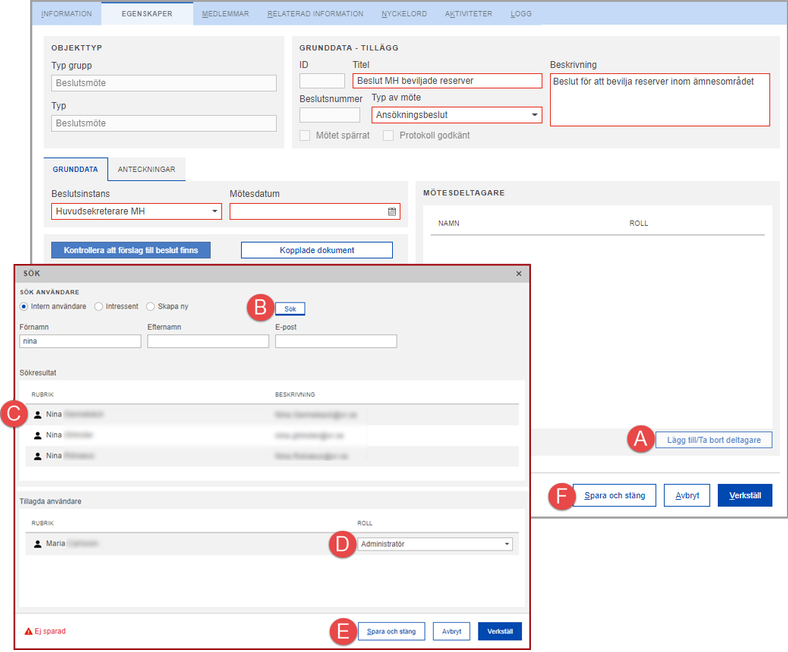
Deltagare i beslutsmötet tilldelas en roll
Knappen Lägg till/Ta bort deltagare aktiveras så snart du sparat grunduppgifterna i beslutsmötet.
Mötesdelatagare utgörs av interna användare och externa intressenter och måste tilldelas en roll i beslutsmötet: Ordförande, Ledamot eller Administratör.
- Klicka på Lägg till/Ta bort deltagare (A).
- Ange sökvillkor och klicka på Sök (B).
- Dubbelklicka på användarens namn (C) så att det flyttas till Tillagda användare.
- Välj vilken roll användaren har ur rullgardinsmenyn (D).
- Klicka på Spara och stäng (E).
- Klicka på Spara och stäng (F) på beslutsmöteskortet.
Mötesdeltagarna kan inte utföra några uppgifter men listas i möteshandlingarna och får besked om beslut via mail.
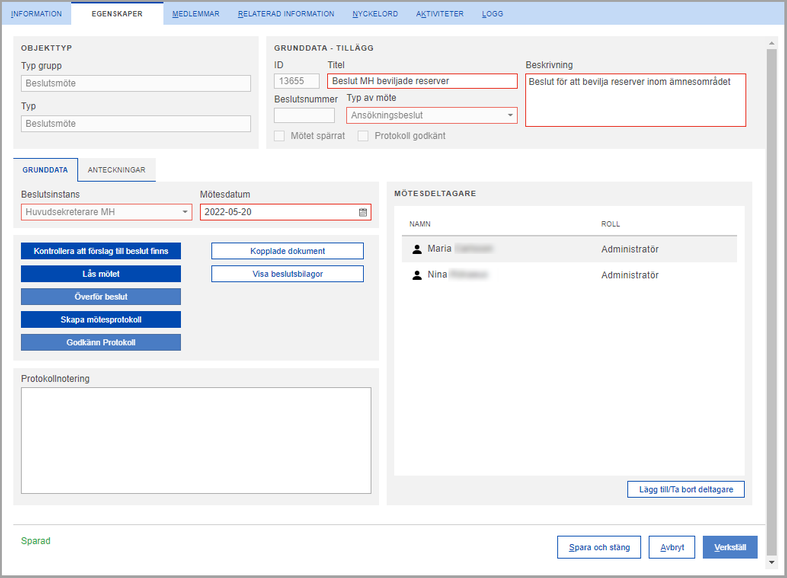
De tillagda mötesdeltagarna listas på beslutsmötet
Dokumentation och protokollnummer
Du kan skapa ett beslutsmöte endast för att förbereda mötesdokumentation och ta fram protokoll-/beslutsnummer. Då kopplar du inga ärenden/ansökningar till beslutskortet.
Senast uppdaterad:




 Skriv ut
Skriv ut